Acionar aplicativos lógicos com base em extensões de tarefas personalizadas
Os Fluxos de Trabalho do Ciclo de Vida podem ser usados para disparar tarefas personalizadas por meio de uma extensão para os Aplicativos Lógicos do Azure. Isso pode ser usado para estender os recursos do Lifecycle Workflow além das tarefas internas. As etapas para acionar um Aplicativo Lógico com base em uma extensão de tarefa personalizada são as seguintes:
- Crie uma extensão de tarefa personalizada.
- Selecione o comportamento que você deseja que a extensão de tarefa personalizada adote.
- Vincule sua extensão de tarefa personalizada a um Aplicativo Lógico do Azure novo ou existente.
- Adicione a tarefa personalizada a um fluxo de trabalho.
Para obter mais informações sobre a extensibilidade dos fluxos de trabalho do ciclo de vida, consulte: Workflow Extensibility.
Criar uma extensão de tarefa personalizada usando o centro de administração do Microsoft Entra
Para usar uma extensão de tarefa personalizada em seu fluxo de trabalho, primeiro uma extensão de tarefa personalizada deve ser criada para ser vinculada a um Aplicativo Lógico do Azure. Você pode criar um aplicativo lógico ao mesmo tempo em que cria uma extensão de tarefa personalizada. Para fazer isso, conclua estas etapas:
Entre no centro de administração do Microsoft Entra com no mínimo um Administrador de Fluxos de Trabalho de Ciclo de Vida .
Navegue até Governança de identidade>Fluxos de trabalho do ciclo de vida>fluxos de trabalho.
Na tela Fluxos de trabalho do ciclo de vida, selecione Extensão de tarefa personalizada.
Na página de extensões de tarefa personalizadas, selecione Criar extensão de tarefa personalizada.
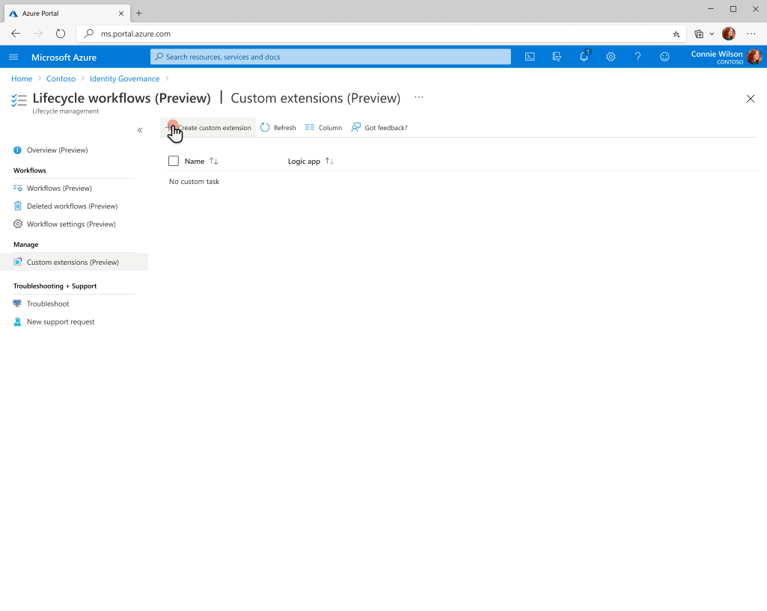
Na página Noções Básicas, insira um nome de apresentação e uma descrição exclusivos para a extensão de tarefa personalizada e selecione Avançar.
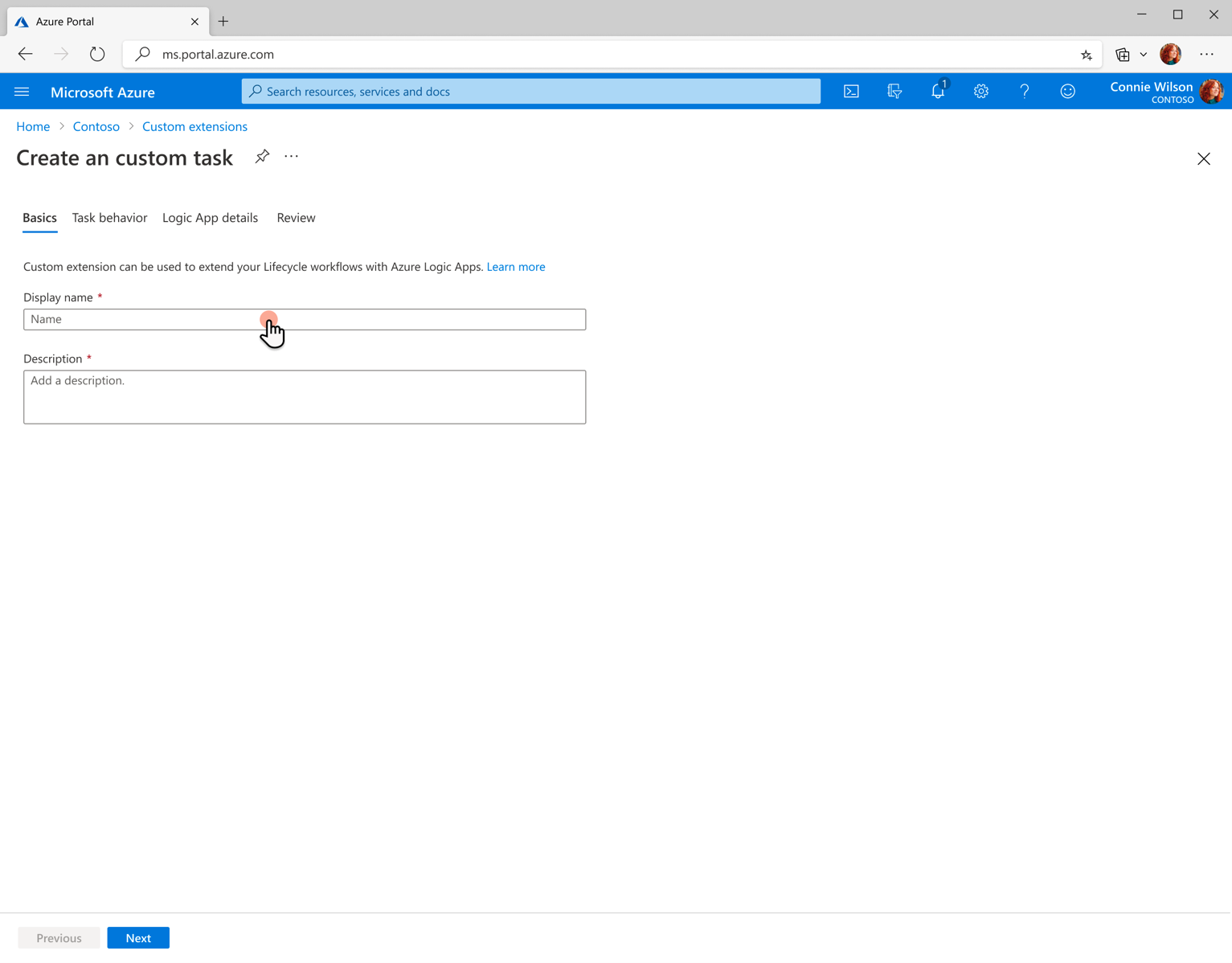
Na página Comportamento da tarefa, especifique como a extensão de tarefa personalizada se comportará após a execução do Azure Logic App. Se escolher Iniciar e continuar pode selecionar imediatamente Seguinte: Detalhes.
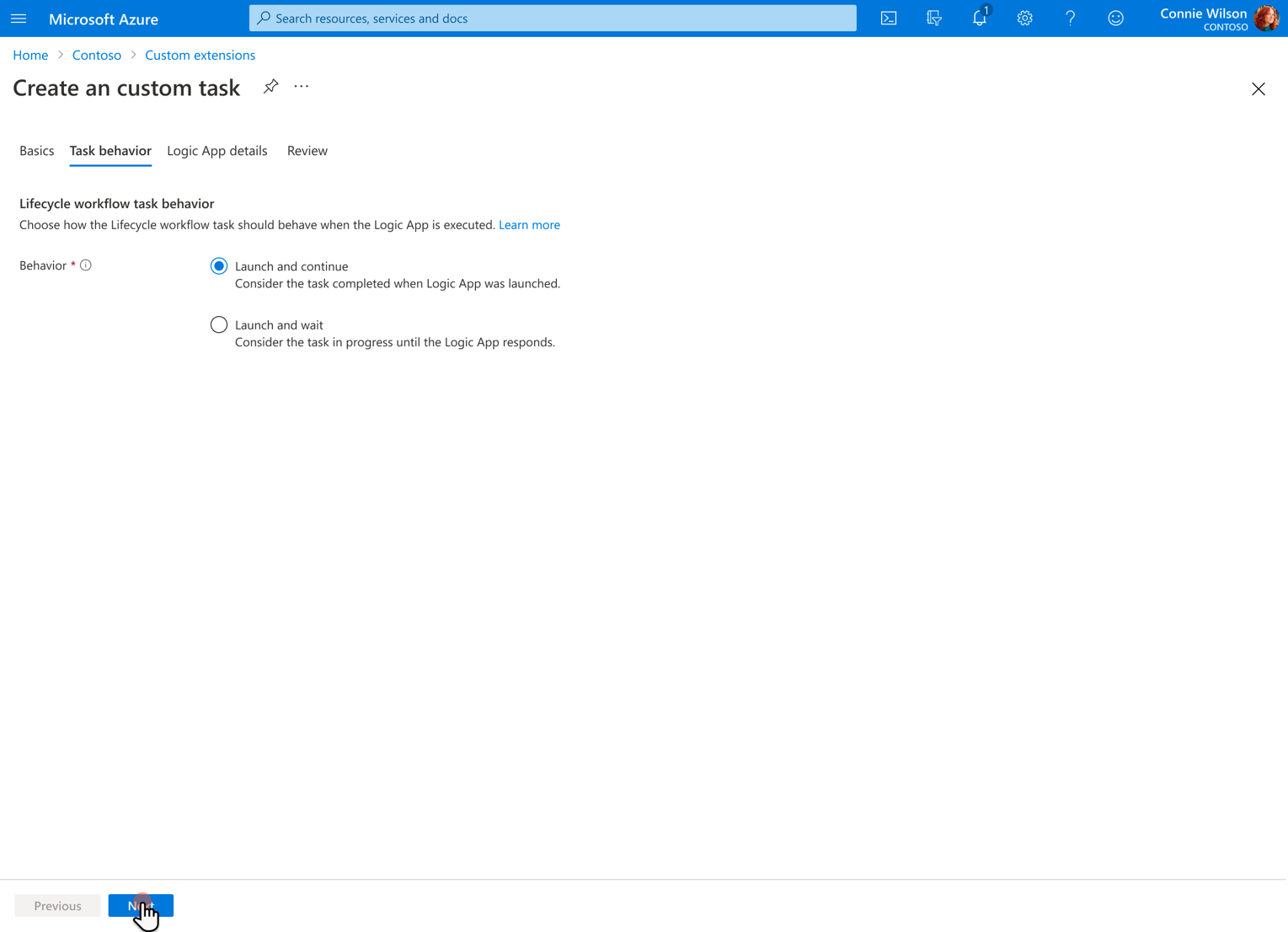
Se você selecionar Iniciar e aguardar, terá uma opção de quanto tempo esperar por uma resposta do aplicativo lógico antes que a tarefa seja considerada uma falha e também opções para definir Autorização de resposta. Depois de escolher estas opções, poderás selecionar Seguinte: Detalhes.

Na página de detalhes do Logic App , selecione Criar novo Aplicativo Lógico, e especifique a assinatura e o grupo de recursos onde ele estará localizado. Você também dará um nome ao novo Aplicativo Lógico do Azure.
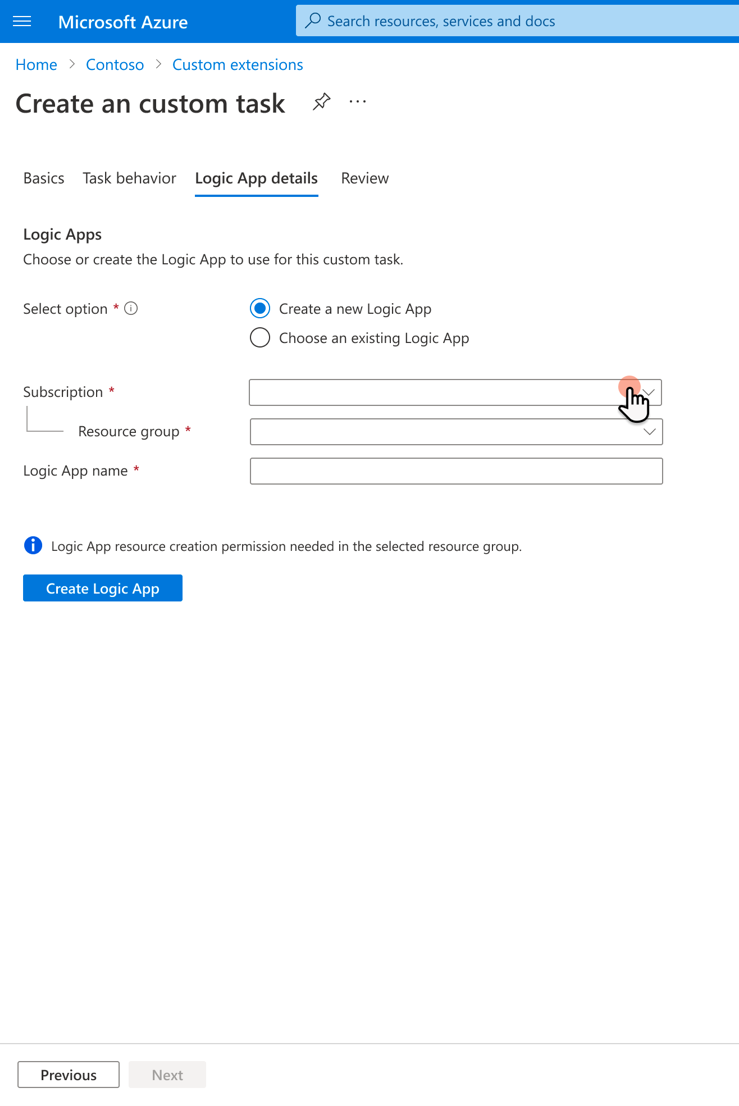
Importante
Um Aplicativo Lógico deve ser configurado para ser compatível com a extensão de tarefa personalizada. Para obter mais informações, consulte Configurar um aplicativo lógico para uso do fluxo de trabalho do ciclo de vida
Se for implantado com sucesso, receberá uma confirmação imediatamente na página de detalhes do Logic App e, em seguida, poderá selecionar Avançar.
Na página de Revisão , pode analisar os detalhes da extensão de tarefa personalizada e da Aplicação Lógica do Azure que criou. Selecione Criar se os detalhes corresponderem ao que você deseja para a extensão de tarefa personalizada.
Adicionar sua extensão de tarefa personalizada a um fluxo de trabalho
Depois de criar sua extensão de tarefa personalizada, agora você pode adicioná-la a um fluxo de trabalho. Ao contrário de algumas tarefas, que só podem ser adicionadas a modelos de fluxo de trabalho que correspondam à sua categoria, uma extensão de tarefa personalizada pode ser adicionada a qualquer modelo que você escolher para criar um fluxo de trabalho personalizado.
Para adicionar uma extensão de tarefa personalizada a um fluxo de trabalho, execute as seguintes etapas:
No menu à esquerda, selecione Fluxos de Trabalho do Ciclo de Vida.
No menu à esquerda, selecione Fluxos de trabalho.
Selecione o fluxo de trabalho ao qual você deseja adicionar a extensão de tarefa personalizada.
Na tela do fluxo de trabalho, selecione Tarefas.
Na tela de tarefas, selecione Adicionar tarefa .
No menu lateral Selecionar tarefas, selecione Executar uma extensão de tarefa personalizadae selecione Adicionar.
Na página de extensão de tarefa personalizada, você pode dar um nome e uma descrição à tarefa. Você também pode escolher a partir de uma lista de extensões de tarefas personalizadas configuradas.
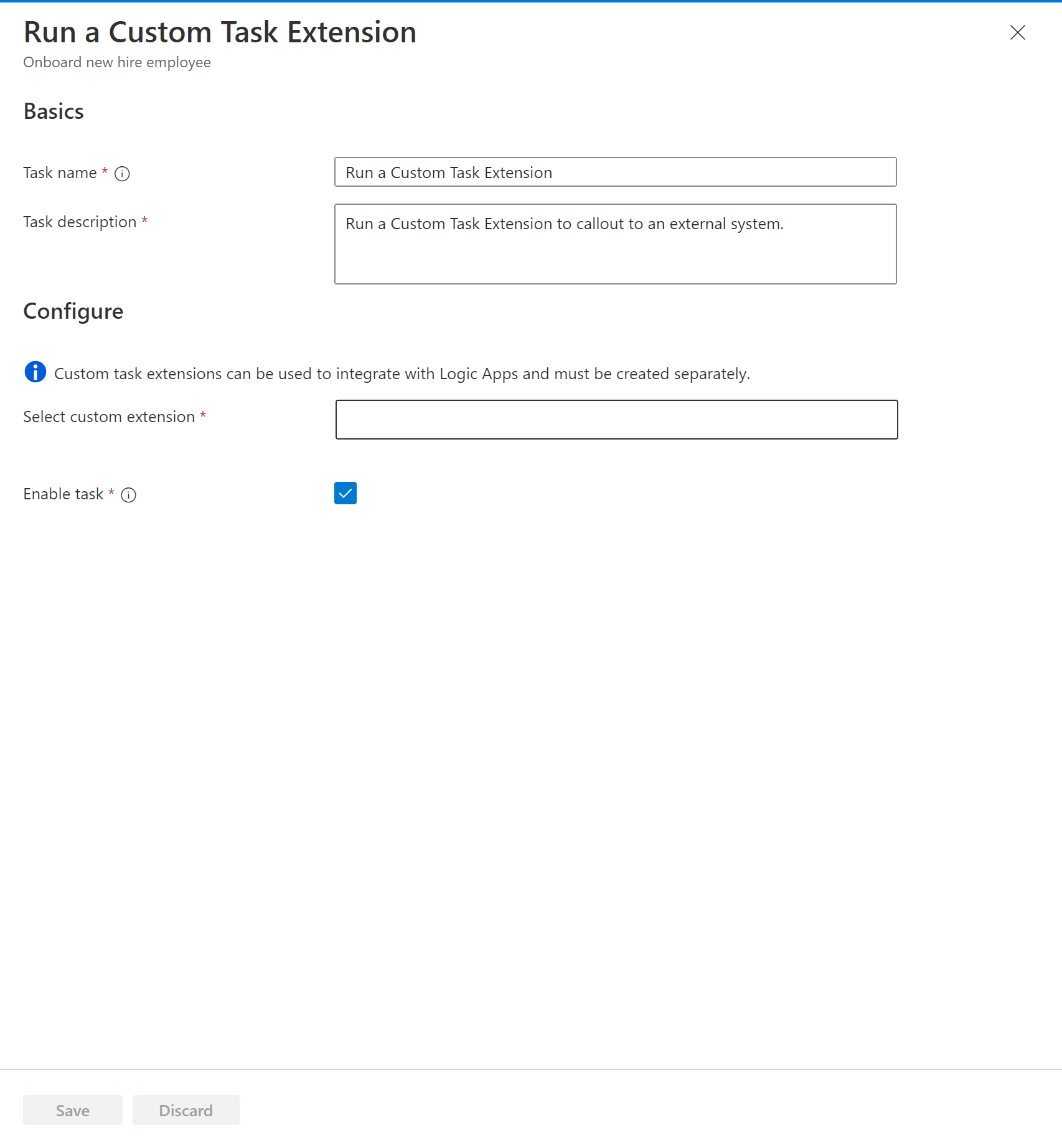
Quando terminar, selecione Salvar.